Beberapa waktu yang lalu, kami membahas cara Menginstal Perangkat Lunak secara offline di Ubuntu . Dalam panduan itu, kami menjelaskan bagaimana Anda dapat mengunduh paket di sistem yang mendukung Internet, dan menginstalnya di sistem lain yang memiliki koneksi Internet lambat atau tidak ada sama sekali. Dalam tutorial ini, kita akan melihat cara mengunduh paket dengan dependensi secara lokal di Ubuntu, Debian, Pop OS, dan sistem berbasis DEB lainnya.
Dengan menggunakan metode ini, kita dapat mengunduh .deb paket bersama dengan semua dependensi yang diperlukan tanpa benar-benar menginstalnya. Dengan cara ini kita dapat mengunduh paket dari satu sistem dan menginstalnya nanti di sistem yang sama itu sendiri atau sistem lain yang tidak memiliki koneksi Internet. Kami juga dapat mengunduh paket untuk sistem arsitektur yang berbeda. Misalnya, Anda dapat mengunduh paket 32 bit dari sistem 64 bit dan sebaliknya.
Unduh paket dengan dependensi secara lokal di Ubuntu
Kita bisa melakukannya dengan dua cara. Saya menguji panduan ini pada edisi desktop Ubuntu 16.04 dan 18.04 LTS. Ini bekerja dengan baik seperti yang dijelaskan di bawah ini.
Metode 1:
Ini adalah metode paling sederhana dan mudah dibandingkan metode lain yang diberikan di bawah ini.
Untuk mengunduh paket dengan semua dependensi, tanpa menginstalnya, jalankan saja:
$ sudo apt-get install --download-only
Misalnya, mari kita unduh Vim paket dengan semua dependensi yang diperlukan, tanpa menginstalnya, menggunakan perintah:
$ sudo apt-get install --download-only vim
Contoh keluaran:
Membaca daftar paket... SelesaiMembangun pohon ketergantungan Membaca informasi status... Selesai Paket yang disarankan:ctags vim-doc vim-scriptsPaket BARU berikut akan diinstal:vim0 ditingkatkan, 1 baru diinstal, 0 untuk dihapus dan 82 tidak ditingkatkan. Perlu mendapatkan 1.152 kB arsip. Setelah operasi ini, 2.852 kB ruang disk tambahan akan digunakan. Dapatkan:1 http://archive.ubuntu.com/ubuntu bionic-updates/main amd64 vim amd64 2:8.0.1453- 1ubuntu1.1 [1.152 kB]Diambil 1.152 kB dalam 3 detik (372 kB/s)Unduh selesai dan dalam mode unduh saja
Seperti yang Anda lihat pada output di atas, kami telah mengunduh paket Vim untuk semua dependensi, tetapi kami tidak benar-benar menginstalnya.
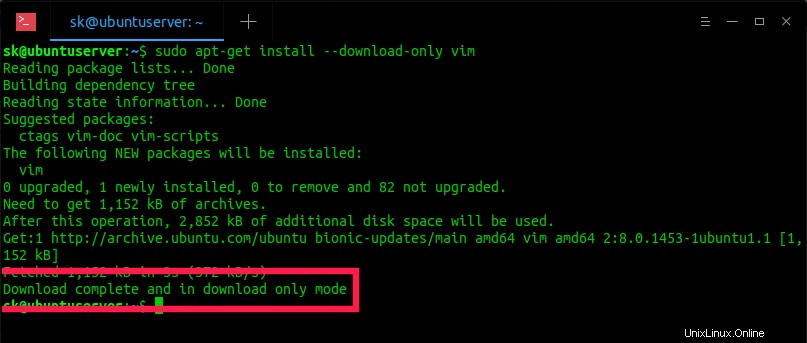
Semua file yang diunduh akan disimpan di /var/cache/apt/archives direktori.
Cukup salin seluruh folder cache pada USB apa pun atau transfer melalui jaringan ke sistem yang Anda inginkan untuk menginstal paket di dalamnya.
Untuk menginstal paket yang diunduh, buka folder cache dan instal seperti yang ditunjukkan di bawah ini.
$ sudo dpkg -i *
Lihat? Sesederhana itu!
Namun, metode ini hanya berfungsi jika sistem yang Anda gunakan untuk mengunduh paket tidak memiliki paket utama atau dependensinya yang diinstal secara lokal.
Jika Anda mencoba mengunduh paket yang sudah terinstal di sistem yang sama, Anda akan melihat output seperti di bawah ini.
$ sudo apt-get install --download-only vim Membaca daftar paket... SelesaiMembangun pohon ketergantungan Membaca informasi status... Donevim sudah menjadi versi terbaru (2:8.0.1453-1ubuntu1.3).0 ditingkatkan, 0 baru dipasang, 0 untuk dihapus dan 6 tidak ditingkatkan.Dalam kasus seperti itu, gunakan "
apt-rdepends" untuk mengunduh semua paket. Jikaapt-rdependsbelum terinstal, instal menggunakan perintah:$ sudo apt install apt-rdependsDan kemudian unduh paket utama (yaitu Vim dalam kasus kami) bersama dengan semua dependensi menggunakan perintah:
$ apt unduh $(apt-rdepends vim | grep -v "^ ")Perintah ini akan mengunduh semua paket yang diperlukan secara rekursif.
Untuk berjaga-jaga jika Anda mengalami kesalahan seperti di bawah ini:
E:Tidak dapat memilih kandidat versi dari paket debconf-2.0 karena tidak memiliki kandidatCoba perintah ini sebagai gantinya:
$ apt-get download $(apt-rdepends vim | grep -v "^ " | sed 's/debconf-2.0/debconf/g')Perintah ini akan mengunduh Vim dengan semua paket yang dibutuhkan dan menyimpannya di direktori kerja saat ini.
Untuk menginstal semua paket yang diunduh, jalankan:
$ sudo dpkg -i *Metode 2:
Pertama, unduh dependensi paket yang ingin Anda unduh.
Untuk menampilkan daftar semua dependensi suatu paket, misalnya Python , jalankan:
$ Sudo apt-cache bergantung pada pythonContoh keluaran:
pythonPreDepends:python-minimalDepends:python2.7Depends:libpython-stdlibConflicts:Breaks:update-manager-coreSaran:python-docSaran:python-tkReplaces:python-dev Mari kita unduh paket python dengan dependensinya ke disk lokal kita.
Untuk melakukannya, pertama buat direktori untuk menyimpan paket.
$ mkdir pythonMasuk ke direktori:
$ cd pythonDan kemudian jalankan:
$ for i in $(apt-cache bergantung python | grep -E 'Depends|Recommends|Suggests' | cut -d ':' -f 2,3 | sed -e s/'<'/''/ - e s/'>'/''/); lakukan sudo apt-get download $i 2>>errors.txt; selesaiPerintah di atas akan mengunduh paket Python bersama dengan semua dependensi yang diperlukan dan menyimpannya di direktori kerja saat ini. Perintah ini juga akan menyimpan kesalahan apa pun di
errors.txtberkas.Mari kita lihat file yang diunduh menggunakan '
ls' perintah:$ lsContoh keluaran:
errors.txtlibpython-stdlib_2.7.11-1_amd64.debpython2.7_2.7.11-7ubuntu1_amd64.debpython-doc_2.7.11-1_all.debpython-minimal_2.7.11-1_amd64.debpython-tk_2.7.11-2_amd>64.deb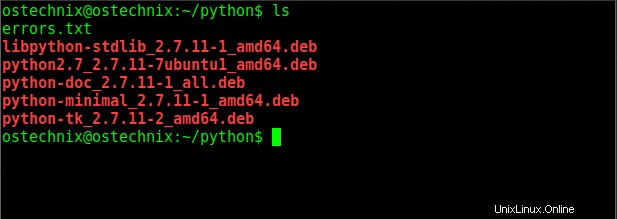
Seperti yang Anda lihat pada output di atas, paket python dengan semua dependensinya telah diunduh.
Cukup salin ke drive USB Anda dan instal paket python pada sistem offline apa pun seperti yang ditunjukkan di bawah ini.
Pasang drive USB, buka lokasi tempat Anda memasang drive, dan jalankan perintah berikut untuk menginstal Python.
$ sudo dpkg -i *Bacaan yang Disarankan :
- Cara Mengunduh Paket RPM Dengan Semua Ketergantungan Di CentOS
Unduh paket dengan dependensi secara lokal untuk arsitektur tertentu
Anda mungkin memperhatikan bahwa perintah di atas telah mengunduh paket 64 bit. Itu karena saya mengunduhnya dari sistem Ubuntu 64-bit. Bagaimana jika Anda ingin mengunduh paket untuk sistem lengkung 32-bit? Bisa juga!
Pertama, aktifkan arsitektur yang Anda inginkan di sistem Ubuntu Anda menggunakan perintah:
$ sudo dpkg --add-architecture i386
Jika Anda tidak menambahkan arsitekturnya, Anda akan mendapatkan pesan kesalahan berikut saat mencoba mengunduh paket.
E:Tidak ada paket yang ditemukan
Setelah mengaktifkan Arsitektur pilihan Anda, jalankan perintah berikut untuk mengunduh paket terkait arsitektur tertentu.
$ for i in $(apt-cache bergantung python:i386 | grep -E 'Tergantung|Rekomendasi|Menyarankan' | potong -d ':' -f 2,3 | sed -e s/'<'/''/ -e s/'>'/''/); lakukan sudo apt-get download $i 2>>errors.txt; selesai
Seperti yang Anda lihat pada output di atas, saya telah menambahkan arsitektur 'i386 ' dengan 'apt-cache ' perintah.
Contoh keluaran:
Dapatkan:1 http://in.archive.ubuntu.com/ubuntu xenial/main i386 python-minimal i386 2.7.11-1 [28.2 kB]Diambil 28.2 kB dalam 1 detik (25.8 kB/s) Dapatkan:1 http://in.archive.ubuntu.com/ubuntu xenial/main i386 python2.7 i386 2.7.11-7ubuntu1 [220 kB]Diambil 220 kB dalam 1 detik (116 kB/dtk) Dapatkan:1 http://in.archive.ubuntu.com/ubuntu xenial/main i386 libpython-stdlib i386 2.7.11-1 [7.664 B]Diambil 7.664 B dalam 0s (13,3 kB/s) Dapatkan:1 http://in.archive.ubuntu.com/ubuntu xenial/main i386 python-tk i386 2.7.11-2 [28.0 kB]Diambil 28,0 kB dalam 1 detik (24,8 kB/s)

Mari kita periksa paket yang diunduh.
$ ls
Contoh keluaran:
errors.txtlibpython-stdlib_2.7.11-1_i386.debpython2.7_2.7.11-7ubuntu1_i386.debpython-minimal_2.7.11-1_i386.debpython-tk_2.7.11-2_i386.deb
Lihat? Perintah di atas hanya mengunduh paket 32 bit.
Anda sekarang tahu cara mengunduh paket dengan dependensi di sistem Ubuntu. Metode ini sama untuk semua sistem berbasis DEB.
Bacaan terkait:
- Cara Mengunduh Ketergantungan Rekursif Suatu Paket Di Ubuntu
- Cara Mensimulasikan Perintah Linux Tanpa Mengubah Apa Pun Di Sistem